写在前面
笔者在参加机器狗比赛,故写此博客记录下学习过程。
关于ROS的学习,我主要是根据古月居ROS入门21讲的顺序和理念,加上自己查阅一些资料来学习的,如果有什么问题欢迎来交流~
相关链接:ROS学习笔记(一)从0开始的ROS的安装以及初步使用-CSDN博客
参数的使用
在上一节中,我们提到了节点管理器提供了参数服务器的功能,用来记录全局变量的变量名和变量值,供所有节点使用,这节我们就来体验一下,以小海龟仿真程序为例,输入如下指令。
roscore
rosrun turtlesim turtlesim_node
之后,我们再打开一个终端,输入
rosparam这时,就会显示很多指令,如下所示
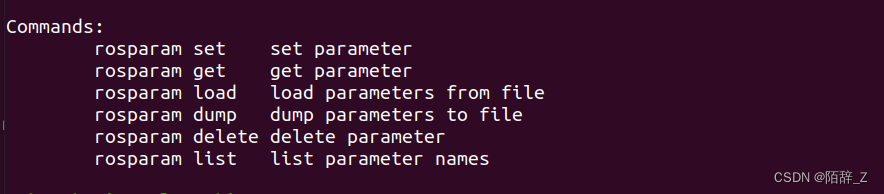
我们来看下,根据字面意思也不难理解,set是设置参数值,get是获取参数值,load是从文件中加载参数值,dump是把参数值写入文件(字典形式,键值对),delete是删除参数,list是展示参数名,我们来用一下。
rosparam list
rosparam set /turtlesim/background_b 10
rosservice call /clear "{}"执行完第二条语句后,会发现并没有什么变化,那是因为还没有请求服务,我们执行请求服务操作,按下回车,就会发现仿真界面的背景颜色发生了改变,如下所示:

背景颜色由原来的蓝色变为了现在的墨绿色,再输入如下语句:
rosparam dump param.yaml这之后,会在终端路径下生成一个名为param.yaml的文件存储参数信息,如下所示:
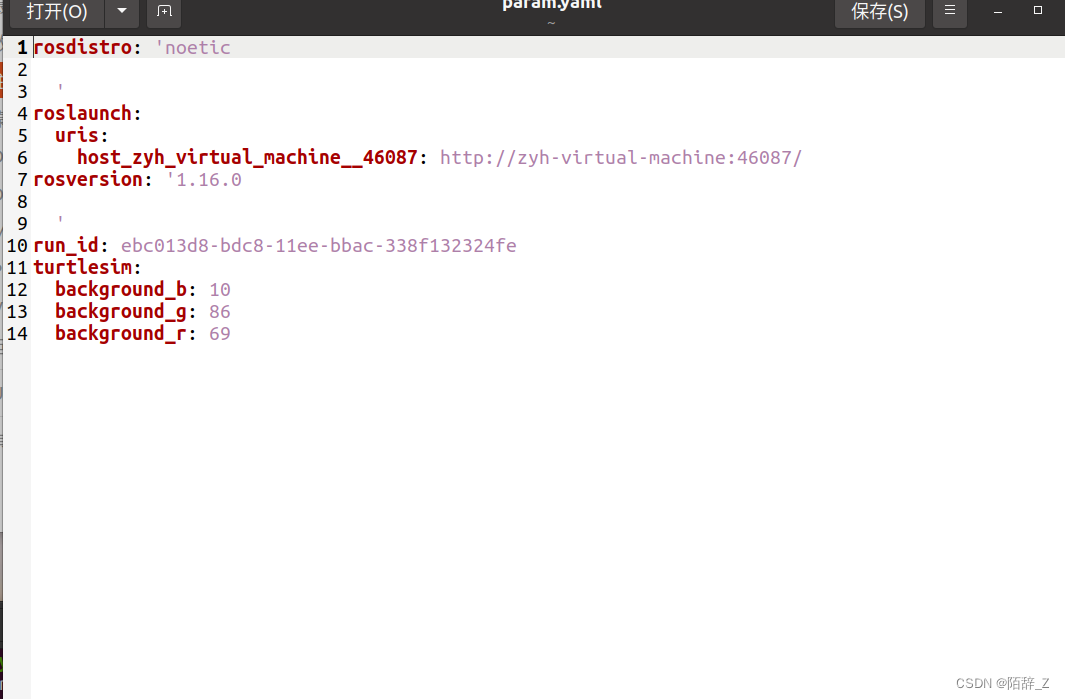
在文件中修改参数background的rgb值,再执行:
rosparam load param.yaml
rosservice call /clear "{}"执行之后,就会发现背景颜色被成功改变了。下面是用C++代码实现换背景颜色的功能,代码源自古月居。
#include <string>
#include <ros/ros.h>
#include <std_srvs/Empty.h>
int main(int argc, char **argv)
{
int red, green, blue;
// ROS节点初始化
ros::init(argc, argv, "parameter_config");
// 创建节点句柄
ros::NodeHandle node;
// 读取背景颜色参数
ros::param::get("/turtlesim/background_r", red);
ros::param::get("/turtlesim/background_g", green);
ros::param::get("/turtlesim/background_b", blue);
ROS_INFO("Get Backgroud Color[%d, %d, %d]", red, green, blue);
// 设置背景颜色参数
ros::param::set("/turtlesim/background_r", 255);
ros::param::set("/turtlesim/background_g", 255);
ros::param::set("/turtlesim/background_b", 255);
ROS_INFO("Set Backgroud Color[255, 255, 255]");
// 读取背景颜色参数
ros::param::get("/turtlesim/background_r", red);
ros::param::get("/turtlesim/background_g", green);
ros::param::get("/turtlesim/background_b", blue);
ROS_INFO("Re-get Backgroud Color[%d, %d, %d]", red, green, blue);
// 调用服务,刷新背景颜色
ros::service::waitForService("/clear");
ros::ServiceClient clear_background = node.serviceClient<std_srvs::Empty>("/clear");
std_srvs::Empty srv;
clear_background.call(srv);
sleep(1);
return 0;
}编译后运行,会发现海龟仿真程序背景颜色成功被改变为了白色。
坐标管理系统
首先我们要了解ROS当中的坐标变换(TransForm,简称TF),它包括了位置和姿态两个方面的变换,表现为同一位置在不同坐标系下的表示的转换。
ROS中机器人模型包含大量的部件,每一个部件统称之为link(比如手部、头部、某个关节、某个连杆),每一个link上面对应着一个frame(坐标系), 用frame表示该部件的坐标系,frame和link是绑定在一起的。
TF是一个通俗的名称,实际上它有很多含义:
- 可以被当做是一种标准规范,这套标准定义了坐标转换的数据格式和数据结构.tf本质是树状的数据结构,即"tf tree"。
- tf也可以看成是一个话题
/tf,话题中的消息保存的就是tf tree的数据结构格式。维护了整个机器人的甚至是地图的坐标转换关系。维持并更新机器人整个坐标系的话题是/tf,/tf话题表示的内容是整个机器人的tf树,而非仅仅是某两个坐标系的转换关系,这样的话,/tf话题是需要很多的节点来维护的,每一个节点维护两个frame之间的关系。- tf还可以看成是一个package,它当中包含了很多的工具.比如可视化,查看关节间的tf,debug tf等等.
- tf含有一部分的API接口,用来节点程序中的编程。TF对发布器与订阅器进行了封装,使开发者通过TF的接口更加简单地建立对TF树中某些坐标系转换关系的维护与订阅。
(注:上述来源:ROS中TF(坐标系转换)原理与使用_sendtransform-CSDN博客)
至于TF的原理我们不需要了解太多,只需知道,TF是使用树的数据结构,它的建立和维护是基于话题通讯机制的。TF通过广播和监听来实现,下面我们以一个例子来帮助我们理解。
小海龟跟随实例
就像标题那样说的,这个实例会实现一只小海龟一直跟着我们自己的小海龟的功能,原理也十分简单,就是通过TF的广播监听,不断获取两只海龟的位矢,通过向量差得到方向,修改跟随海龟的移动方向即可。首先打开终端,安装功能包:
sudo apt-get install ros-<ros-ver>-turtle-tf 注意,这里的<ros-ver>代表的是ROS版本,可通过下面这条语句查询当前ROS版本:
rosversion -d之后,使用roslaunch语句(执行脚本文件)实现跟随程序:
roslaunch turtle_tf turtle_tf_demo.launch这句话会帮我们运行包括roscore,turtlesim_node等节点,此时会弹出一个窗口,看到一只海龟慢慢靠近另一只海龟,此时我们再用键盘控制窗口中间的小海龟:
rosrun turtlesim turtle_teleop_key就能看到一只海龟一直跟着我们控制的小海龟。
下面我们来使用一下TF给我们提供的工具来参考理解。
view_frames
这是TF功能包里面给我们提供的工具,可以可视化的看到系统当中的所有tf的关系,监听5s的时间,把5s之内所有坐标系之间的关系都给保存下来。然后生成一个pdf
rosrun tf view_frames笔者在运行时出现了下面的报错:
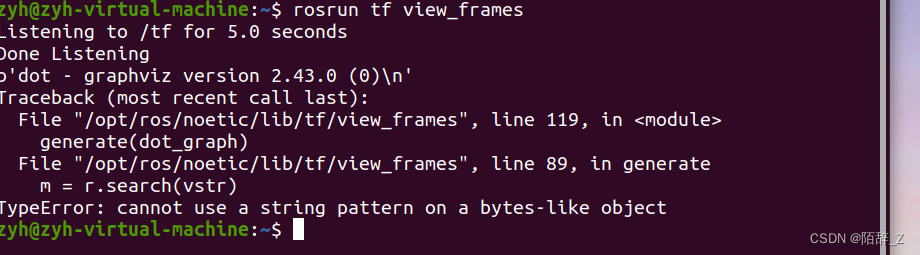
分析日志,发现是文件/opt/ros/noetic/lib/tf/view_frames出了问题,我们找到该文件,会发现没有权限修改,这时,我们有个简单粗暴的方法,打开一个终端输入如下语句以root身份打开文件资源管理器:
sudo -s
nautilus然后,我们再找到view_frames文件,在第89行加上这样一句话:
vstr = str(vstr)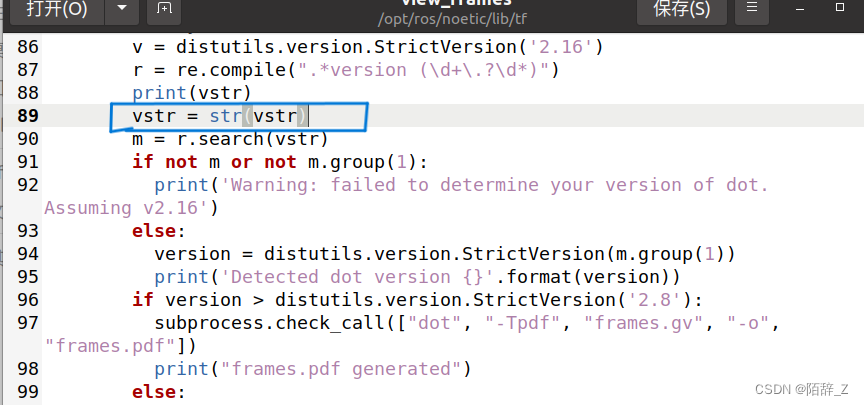
把vstr强行转化为字符串格式就能解决报错信息啦,是不是很粗暴但有效的方式?保存后退出,我们再试一下view_frames,如下所示,成功解决报错:
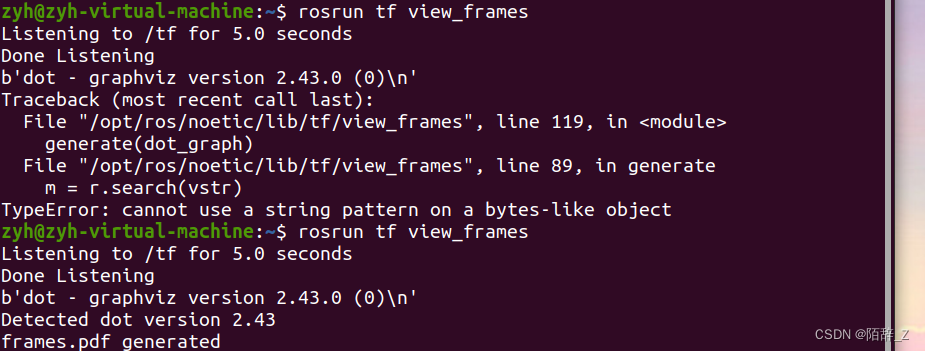
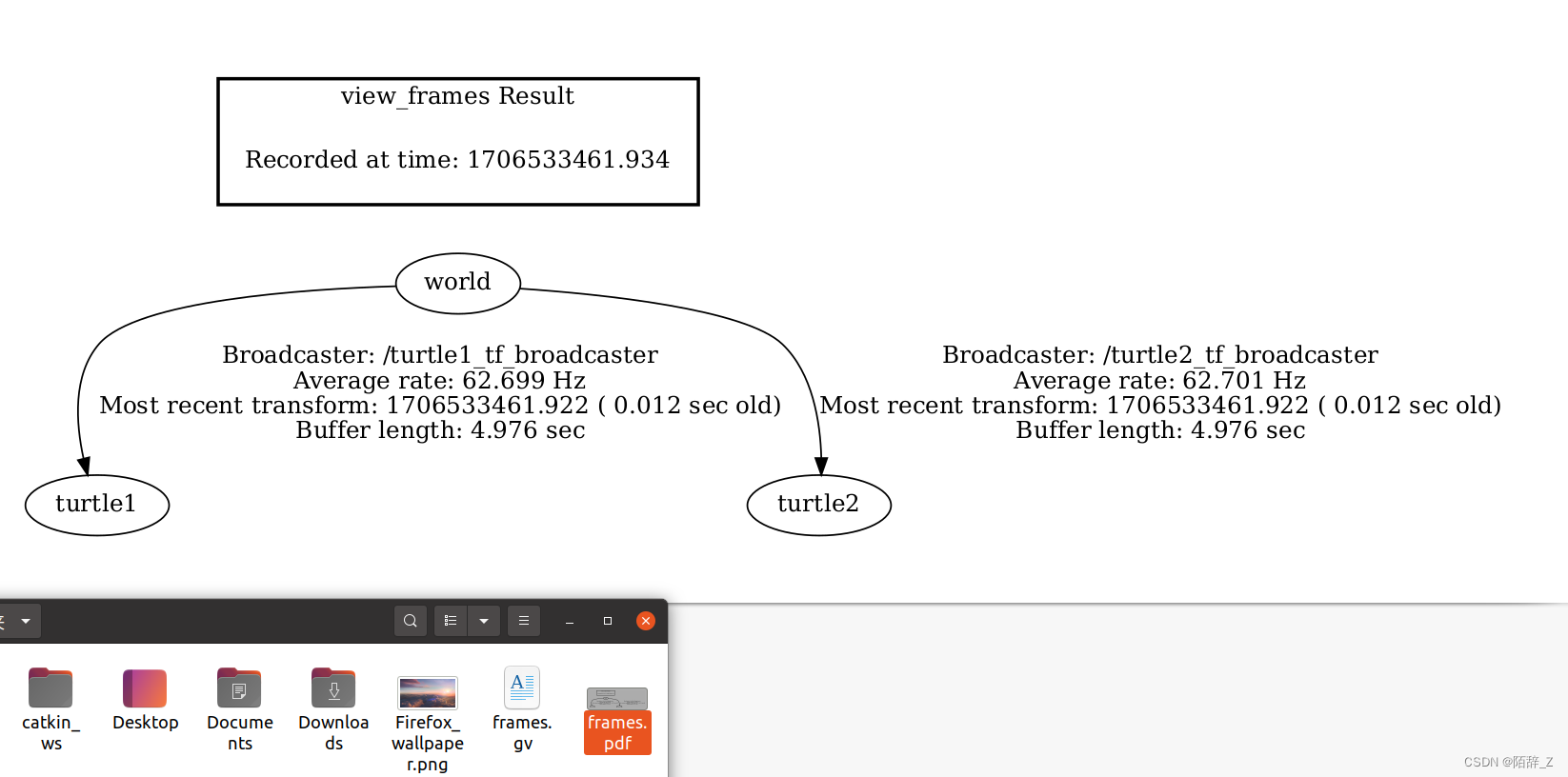
这个图中,world是全局坐标系,零点对应仿真界面左下角,而turtle1和turtle2分别表示两只小海龟上的坐标系。
rqt_tf_tree
rosrun rqt_tf_tree rqt_tf_tree指令如上,这是一个实时工具,观察在ROS上被发布的坐标系树,可用刷新按钮来更新树的内容。它与view_frames工具的区别在于:上一个工具连续采样5s获得的树的内容,并存成一个图片;这个工具可以连续的观察树的内容,使用起来更方便。如果你和笔者一样出现了package not found的问题,请用下面的语句安装这个工具:
sudo apt-get install ros-<ros_ver>-rqt-tf-tree注意<ros_ver>为版本。然后再次运行,会得到下面这样的可视化界面:
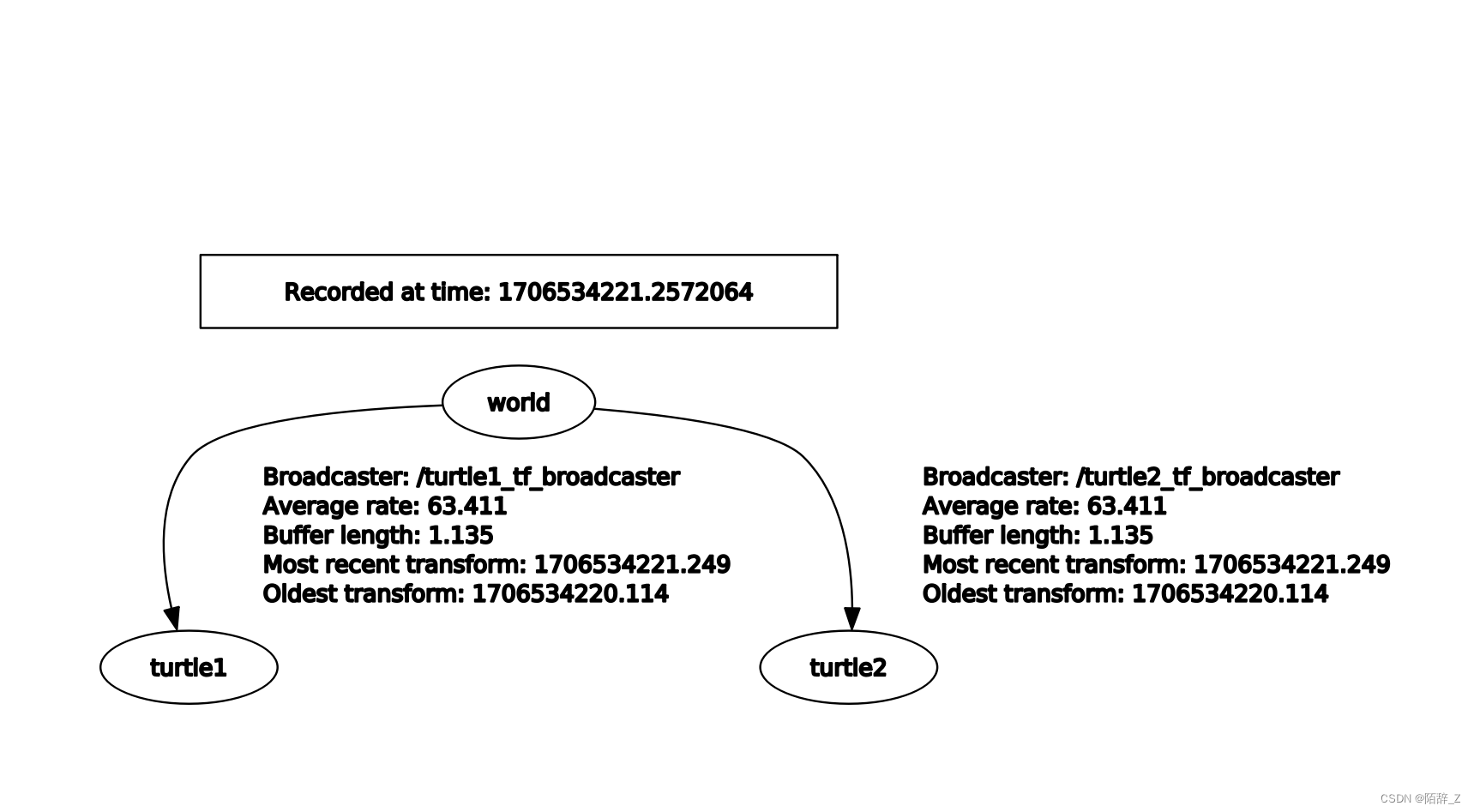
tf_echo
我们也可以使用命令行工具tf_echo来查看两个坐标系之间的位置关系:
rosrun tf tf_echo turtle1 turtle2运行之后,如下所示,会不断显示两者坐标关系(这里展示的是重合后的,所以很多都是0,也没有变化):
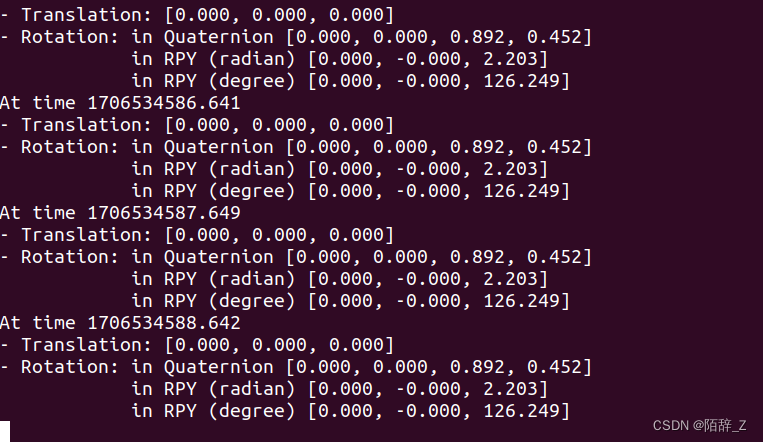
rviz
rviz是ROS中一款三维可视化平台,一方面能够实现对外部信息的图形化显示,另外还可以通过rviz给对象发布控制信息,从而实现对机器人的监测与控制。
我们可以输入如下语句来打开rviz平台并可视化看两只海龟:
rosrun rviz rviz -d `rospack find turtle_tf`/rviz/turtle_rviz.rviz同样的,如果显示找不到资源包就sudo安装一下就好了,打开后如下所示:
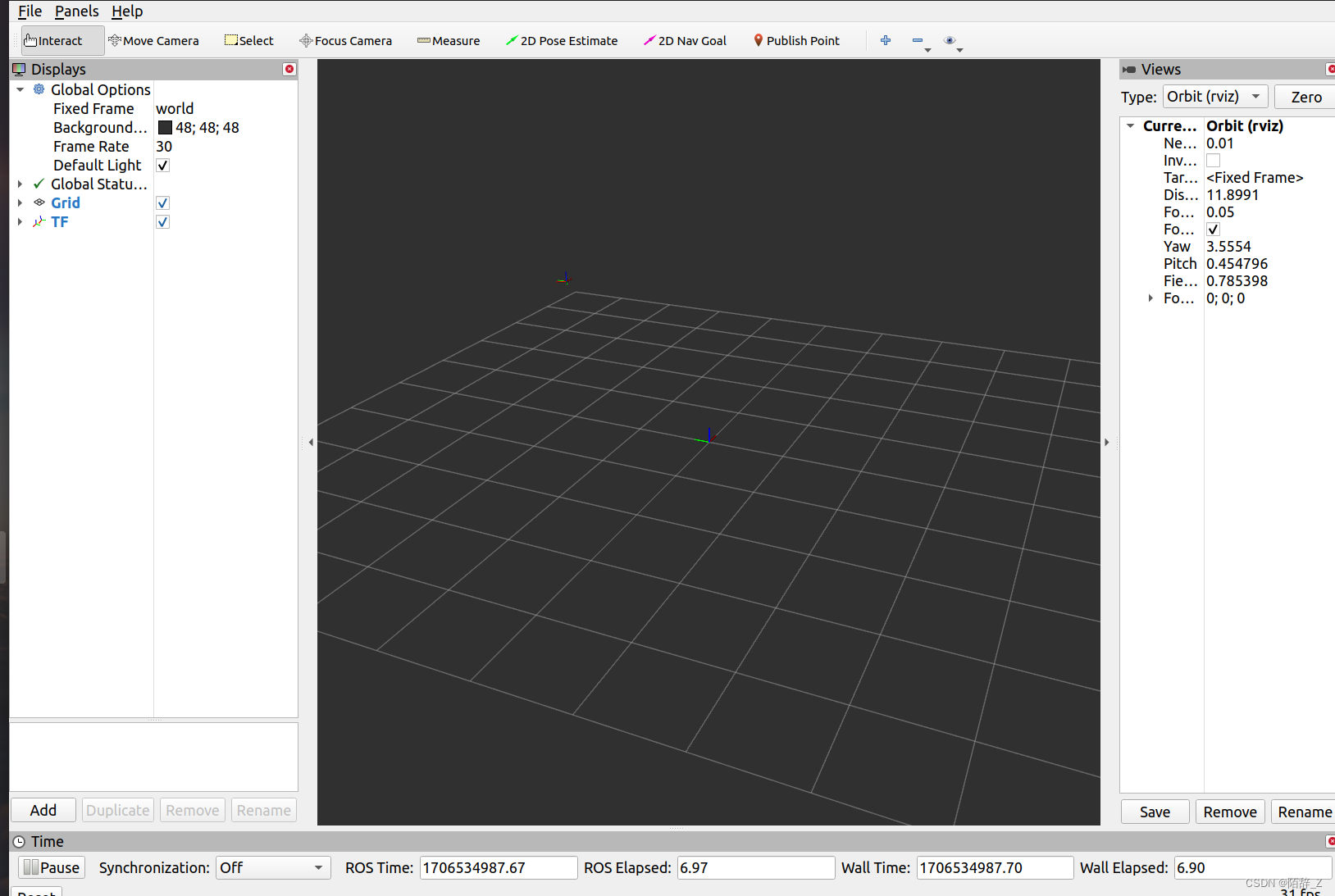
中间部分为 3D视图显示区,能够显示外部信息
上部为工具栏,包括视角控制、目标设置、地点发布等,还可以添加自定义的一些插件。
左侧为显示项目,显示当前选择的插件,并且能够对插件的属性进行设置。
下侧为时间显示区域,包括系统时间和ROS时间等。
右侧为观测视角设置区域,可以设置不同的观测视角。
(注:来源:ROS学习笔记——rviz的基本介绍-CSDN博客)
我们把tf add到里面,就能看到两只小海龟的位置信息了,此时控制海龟移动,会发现显示区的两个海龟坐标系也跟着动了起来。
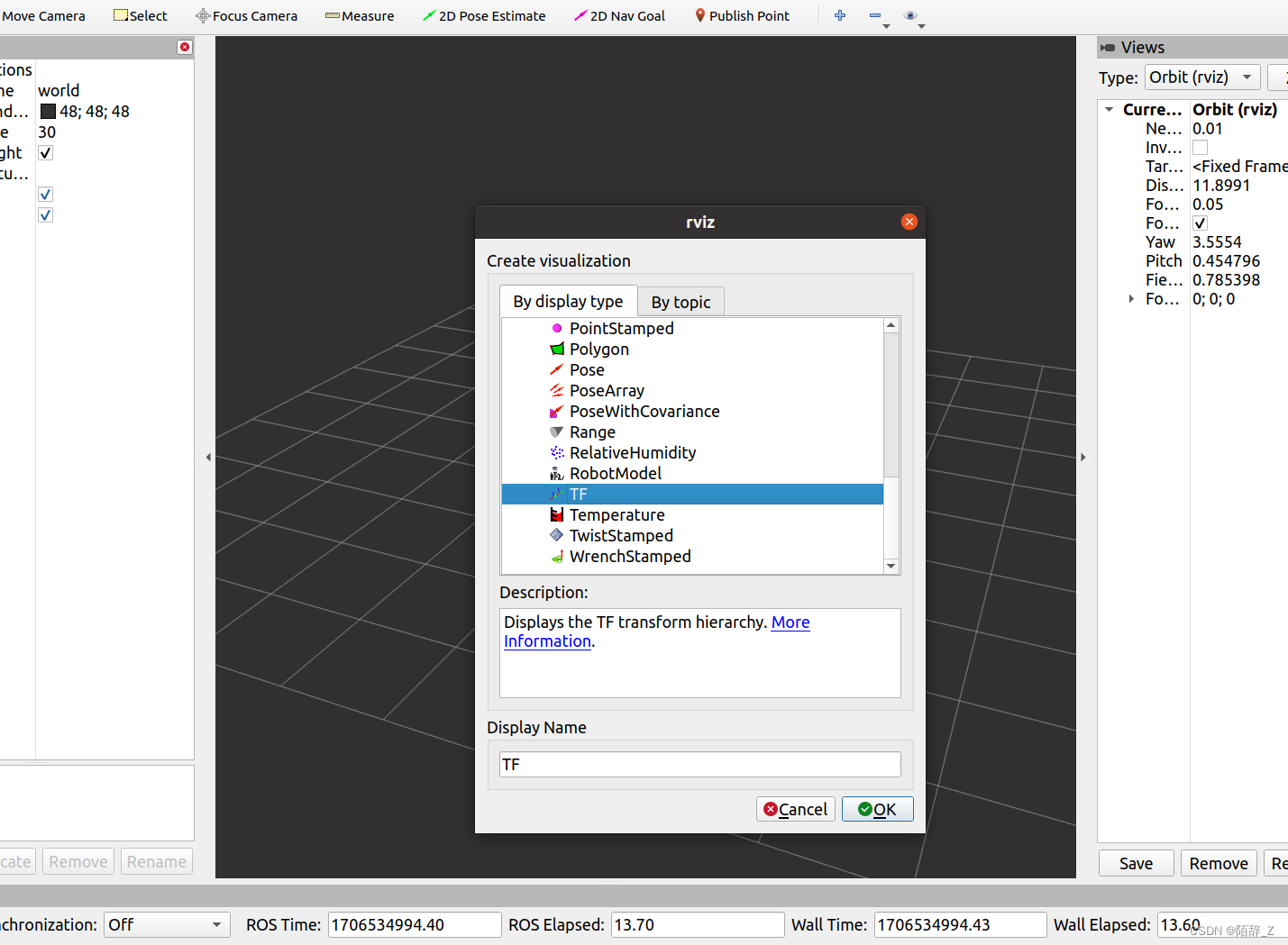
广播与监听的编程实现
在前面我们提到过,TF通过广播和监听来实现。为什么要用tf来广播和监听坐标变换,而不是直接进行坐标转换?答案很简单:多个实体多个进程共享坐标转换,降低管理难度。下面是一些基本的tf数据类型和转换函数:
tf::Quaternion 四元数,表示一个姿态。
tf::Vector3 三维向量
tf::Point 位置。
tf::Pose 位姿(位置+姿态)成员getRotation()或getBasis()用于获取旋转矩阵;成员getOffset()用于获取平移向量。
tf::Transform 一个坐标转换。成员有:Matrix3x3 m_basis,用3*3的矩阵表示旋转;Vector3 m_origin,用3*1的向量表示平移。
tf::Quaternion createIdentityQuaternion() 得到单位四元数
tf::Quaternion createQuaternionFromRPY(double roll,double pitch,double yaw) 欧拉角转四元数
geometry_msgs::Quaternion createQuaternionMsgFromRollPitchYaw(double roll,double pitch,double yaw) 欧拉角转四元数
(注:来源:ROS tf - 知乎 (zhihu.com))
下面以一个实例来看,首先创建一个功能包,依赖有roscpp,rospy和tf,如果忘了的话后续在CMakelist.txt文件里添加也可,然后在src中添加下面两个代码:
#include <ros/ros.h>
#include <tf/transform_broadcaster.h>
int main(int argc, char** argv){
// 初始化ROS节点
ros::init(argc, argv, "robot_tf_broadcaster");
// 创建节点句柄
ros::NodeHandle node;
// 创建tf的广播器
static tf::TransformBroadcaster br;
while(node.ok()){
// 初始化tf数据
tf::Transform transform;
transform.setOrigin( tf::Vector3(0.1, 0.0, 0.2) );
transform.setRotation( tf::Quaternion(0,0,0,1) );
// 广播base_link与base_laser坐标系之间的tf数据
br.sendTransform(tf::StampedTransform(transform, ros::Time::now(), "base_link", "base_laser"));
}
return 0;
};#include <ros/ros.h>
#include <tf/transform_listener.h>
#include <geometry_msgs/PointStamped.h>
int main(int argc, char** argv){
// 初始化ROS节点
ros::init(argc, argv, "robot_tf_listener");
// 创建节点句柄
ros::NodeHandle node;
// 创建tf的监听器
tf::TransformListener listener;
ros::Rate rate(10.0);
while (node.ok()){
//我们将在base_laser帧中创建一个要转换为base_link帧的点
geometry_msgs::PointStamped laser_point;
laser_point.header.frame_id = "base_laser";
//我们将在我们的简单示例中使用最近可用的转换
laser_point.header.stamp = ros::Time();
//laser_point检测点获取
laser_point.point.x = 0.3;
laser_point.point.y = 0.0;
laser_point.point.z = 0.0;
try{
// 等待获取监听信息base_link和base_laser
listener.waitForTransform("base_link", "base_laser", ros::Time(0), ros::Duration(3.0));
geometry_msgs::PointStamped base_point;
listener.transformPoint("base_link", laser_point, base_point);
ROS_INFO("base_laser: (%.2f, %.2f. %.2f) -----> base_link: (%.2f, %.2f, %.2f) at time %.2f",
laser_point.point.x, laser_point.point.y, laser_point.point.z,
base_point.point.x, base_point.point.y, base_point.point.z, base_point.header.stamp.toSec());
}
catch(tf::TransformException& ex){
ROS_ERROR("Received an exception trying to transform a point from \"base_laser\" to \"base_link\": %s", ex.what());
}
rate.sleep();
}
return 0;
};这两段代码实现了link和laser之间的坐标转换,并发送了两者的实时信息。
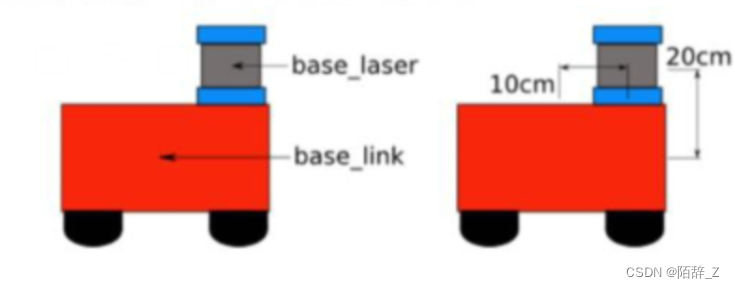
编译之后运行如下语句:
roscore
rosrun learning_tf listener
rosrun learning_tf broadcaster在执行完第二个语句后由于没有广播会显示我们的ERROR信息,而在运行了广播者之后就可以正常显示两者的实时坐标了,如下所示:
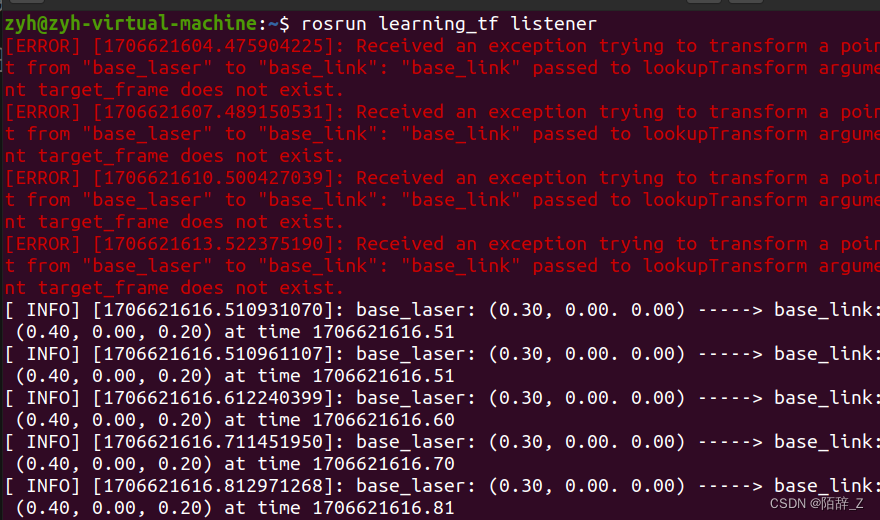
Launch文件的使用
诶,还记得我们前面用roslaunch语句跑的那个小海龟跟随程序吗?下面我们来详细讲一下launch。那么使用launch可以同时启动多个ros节点,包括master节点。其基本思想是在一个XML格式的文件内将需要同时启动的一组节点罗列出来。
关于launch的节点属性有很多,包括param,node,remap,machine,include,env等等,我们这里讲一下node和rosparam,更多的可以参考下面这篇文章来学习写法:
ROS学习:launch文件编写![]() https://blog.csdn.net/wwyklnh/article/details/102722698
https://blog.csdn.net/wwyklnh/article/details/102722698
node
node的基础属性也是不可少的属性有三个:pkg,type和name,其中pkg表示节点所在的功能包,相当于rosrun后的第一个参数,type则是rosrun后的第二个参数,表示一个可执行文件,name则是节点的名字,相当于我们代码当中ros::init当中的name,这里的name会替换掉代码当中的name,此外,node还有其他可加属性,比如:
- args:启动参数,和程序中的对应。
- machine:在指定的计算机上启动节点。
- respawn:退出后重启动节点。
- output:把节点的信息发送的位置,就是ros_info和ros_err那些,有screen和log两种,前者是屏幕,后者是日志文件,默认为log。
还有好多这里不一一列举,详情请看上面的参考链接。
rosparam
rosparam一次性将多个参数加载到参数服务器中. 我们将需要设置的参数放到 .yaml 文件中。它还可以用于删除参数。rosparam标记可以放在node标记中,在这种情况下,该参数被视为私有名称。它的属性有:command,file,param,ns等等。
那么关于具体用法,我们以上面那个简单的广播和监听为例来写一个launch文件,代码如下:
<launch>
<node pkg="learning_tf" type="broadcaster" name="broadcaster" output="screen"/>
<node pkg="learning_tf" type="listener" name="listener" output="screen"/>
</launch>
把它放在我们功能包下新创建的launch文件夹下,编译后roslaunch文件,就会得到和上面类似的结果:
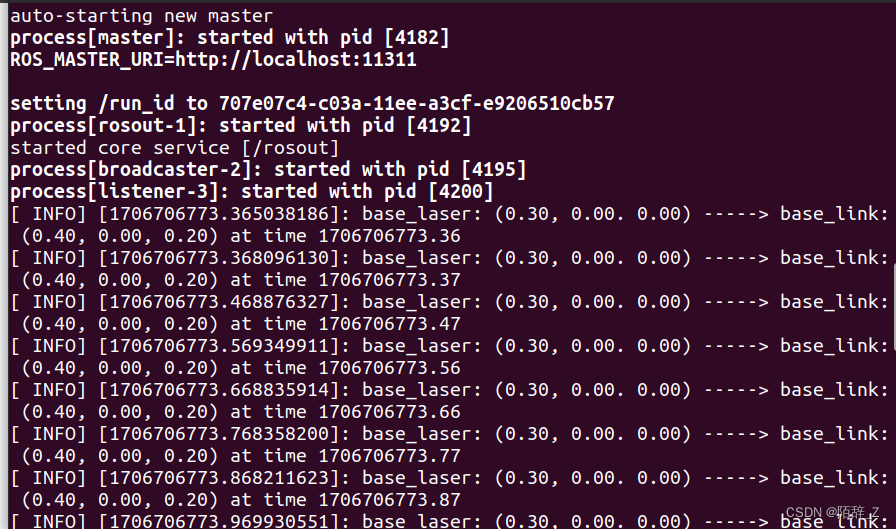
参考资料:
https://blog.csdn.net/hxxjxw/article/details/108571143






















 1426
1426











 被折叠的 条评论
为什么被折叠?
被折叠的 条评论
为什么被折叠?










